
感谢您选择杭州国文科技有限公司为您打造的一款为读写而生的,无纸化办公新宠,电磁手写笔,专用类纸薄膜,还原书写习惯。高品质录音,边录边写,重要内容不容错过的高端新品。 本指南可以帮助您了解产品功能和操作。如果有更多技术与使用的问题,您可以通过国文官网http://obook.com.cn/ 或者注册国文论坛http://bbs.obook.com.cn/ 获得帮助。
如需帮助,或有疑问,请在国文官网寻求在线服务或致电:4001688325。售后地址:广东省深圳市南山区南山大道1124号智能电网产业园2栋515室(邮编:518052)
本公司致力于不断优化产品功能,提升用户体验。因此,本说明书中描述的部分功能可能与实际产品有差别。本公司保留在不预先通知的情况下,随时修订本说明书中遗漏或更新信息的权利,敬请谅解!

【提示】:在没有电磁笔的情况下,您可以通过短按【上一页】或【下一页】按键选择您需要阅读的书,再点击【确认】键便可阅读。

电磁笔使用说明
使用电磁笔在设备上书写跟在纸上输写一样,保留您的原笔迹。用橡皮擦工具可擦除笔迹。
【注意】
本电磁笔是一个精密电子设备,笔尖是一个压力敏感元件,请在日常使用过程中妥善保管,避免造成损坏而影响机器的正常使用:
1.请勿将电磁笔接触液体,否则可能会损坏电磁笔或电磁笔功能异常。
2.请勿跌落、摔打、扭曲电磁笔,否则可能损坏电磁笔或造成电磁笔的功能异常。
3.请避免其他物体长时间按压笔尖,否则可能损坏电磁笔笔尖。
4.请勿将电磁笔暴露或储存在阳光、日光灯直射下,以免受到强紫外线的损害。
5.电磁笔使用完毕,请记得放置笔槽中,以免丢失。
关机状态下长按底部【电源键】3秒,设备将自动开机
开机状态下长按底部【电源键】3秒,设备将自动关机
开机状态下短按底部【电源键】进入休眠模式,再次短按唤醒机器。
电池状态
电池状态指示图标显示电池在非充电时的各种状态。
充电时,设备的电源图标上会显示闪电标记 。
注意:无线信号较弱时,耗电量相对较高。
【提示】:
请勿拆卸、打开、挤压、弯折、戳穿、粉碎电池或使之变形。
请勿改装或改制电池、尝试插入异物、浸入水中或其他液体,请勿将其置于易燃、易爆或其他危险环境中。
仅使用指定用于本产品的电池。
仅使用符合安全认证要求的充电器。使用不符合标准的充电器可能会引发火灾、爆炸、泄露或其他危险。
请勿让电池短路,请勿让金属导体接触电池两端。
仅使用符合本产品的电池来进行电池替换。使用不符合的电池可能会导致产品性能的下降,严重的可能会引发火灾、爆炸、泄露或其他危险。
请避免摔落设备或电池。如果本产品或电池摔落,特别是撞击到坚硬表面上,致使本产品或电池受损,请送至售后服务单位检测。
您的设备带有屏上键盘,当您在搜索字段内点击或开始输入信息时,该键盘会自动显示在屏幕底部。选择您需要的输入法,可选择;英语输入、简体拼音、五笔输入、手写输入。
点击 返回到上一次的输入法
返回到上一次的输入法
点击 可输入大写字母,再次点击【Shift】键切换到小写字母键盘
可输入大写字母,再次点击【Shift】键切换到小写字母键盘
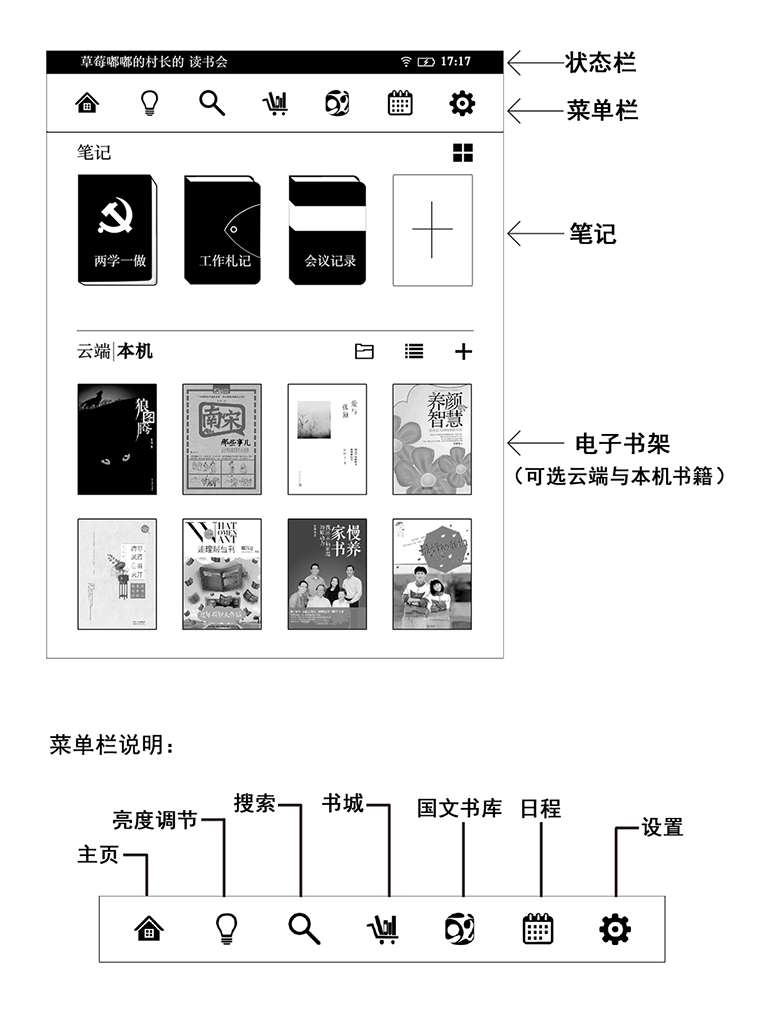
【主页】图标:点击主页图标可快速返回至主页。
【前光】图标:本设备支持32级前光调节,滑动亮度条快速调节前置光源亮度,点击 +/- 可进行微调。
【搜索】图标:本设备支持图书内容搜索,在阅读界面点击搜索图标进入本书内容查询界面,输入您要查询的内容,确定后显示搜索结果;可点击上下页图标进行查询搜索内容,点击搜索图标返回至列表,短按返回键退出查询模式
【书城】:本书城可以帮助您搜索到需要的图书,并且支持在线购买;同时,书城有免费书籍和借阅书籍(可免费借阅数天)供您下载阅读,可以延伸阅读的深度和广度,让您畅游于书籍的海洋。
【国文书库】:国文书库中可阅读古典新读,国学经典、国外名著等图书,登录VIP账号后,可阅读时政书库、参考资料库等更多图书。
【日程】:您可以在日程时间表里,添加您的所有日程安排,并在当天提醒您。

点击笔记界面【+】创建新笔记,可编辑新笔记名称,选择笔记背景或封面,点击【确定】创建新笔记成功。自动打开笔记编辑界面,输入您需要笔记内容。
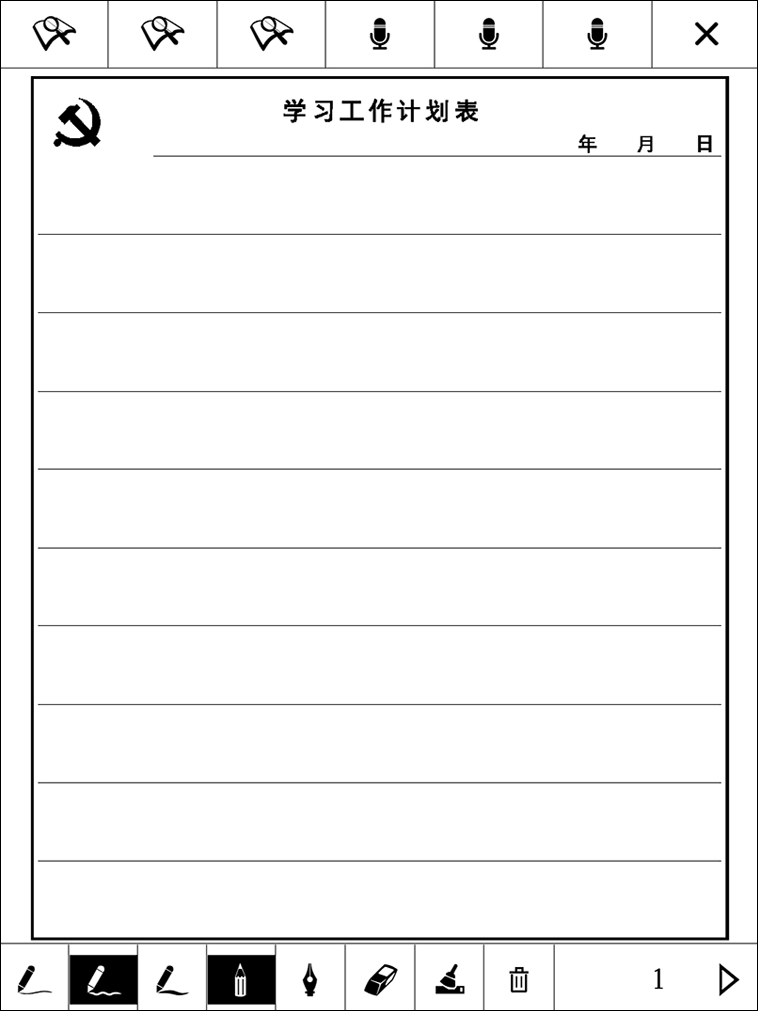
【笔记编辑界面】
 点击输入关键字
点击输入关键字
 点击录音图标开始录音显示图标
点击录音图标开始录音显示图标 ,再点击停止录音并显示所录音的总时长,再点击 开始播放显示图标
,再点击停止录音并显示所录音的总时长,再点击 开始播放显示图标 ,长按便可删除录音
,长按便可删除录音
 点击关闭图标,返回并保存到笔记界面
点击关闭图标,返回并保存到笔记界面
 点击可切换不同粗细的笔
点击可切换不同粗细的笔
 铅笔工具
铅笔工具
 钢笔工具
钢笔工具
 点击橡皮擦工具后可使用笔尖擦除笔迹
点击橡皮擦工具后可使用笔尖擦除笔迹
 点击清屏按钮将清除屏幕所有内容
点击清屏按钮将清除屏幕所有内容
 点击删除图标,将删除当页笔记
点击删除图标,将删除当页笔记
 查看上一页笔记
查看上一页笔记
 增加或查看下一页笔记
增加或查看下一页笔记
登录账号后,可查看 已购/借阅/VIP 的电子书,您可以点击进入详情页查看书籍信息及下载电子书。
您下载的图书会自动添加至本机书架,您也可以点击列表图标进入列表模式, 点击【+】 添加本地图书; 点击【文件管理】图标进入文件管理器,可直接查阅文件,也可删除本地文件; 若您想把图书从书架移出,可在主页长按封面,点击弹出的删除图标即可移出书架, 您也可在列表模式中点击选择,选中图书后点击删除按钮即可移出。
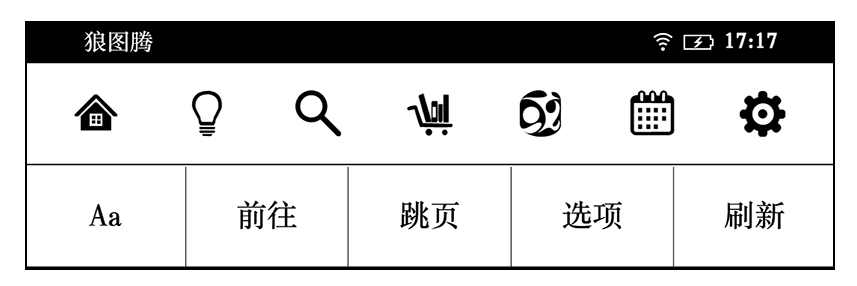
【阅读工具栏】
字体设置;【Aa】本设备支持8级字号,可点击“Aa”进行选择,支持多种字体、字号及页边距设置;选中字体或字号后,阅读页面的字体、字号会即时切换;选中页边距后,阅读界面行间距及左右间距会即时切换,您可以根据自己的个人习惯去调整您喜欢的阅读界面。
前往:点击【前往】,会显示目录、笔记、书签,可以查看已添加笔记或书签列表;若是本地图书点击将会增加“书摘”显示。
跳页:点击【跳页】,您可以通过拖动滑块或者点击 +/- 跳转到阅读中文档的相应位置(百分比或页数)。
选项:点击【选项】分别有笔记、书签、屏幕取词,可以查看已添加笔记或书签列表;点选屏幕取词可开启或关闭长按取词功能。
刷新:点击【刷新】可以设置刷新周期,合适的刷新周期有助于提升阅读质量。您可以通过滑动调节或者点击 +/- 微调,提高或降低刷新的间隔周期。 您还可以通过点选“高质量”、“极速”、“普通”来选择文字的刷新效果。高清适合动漫或插图较多的图书,纯文字的图书适合选择极速模式。
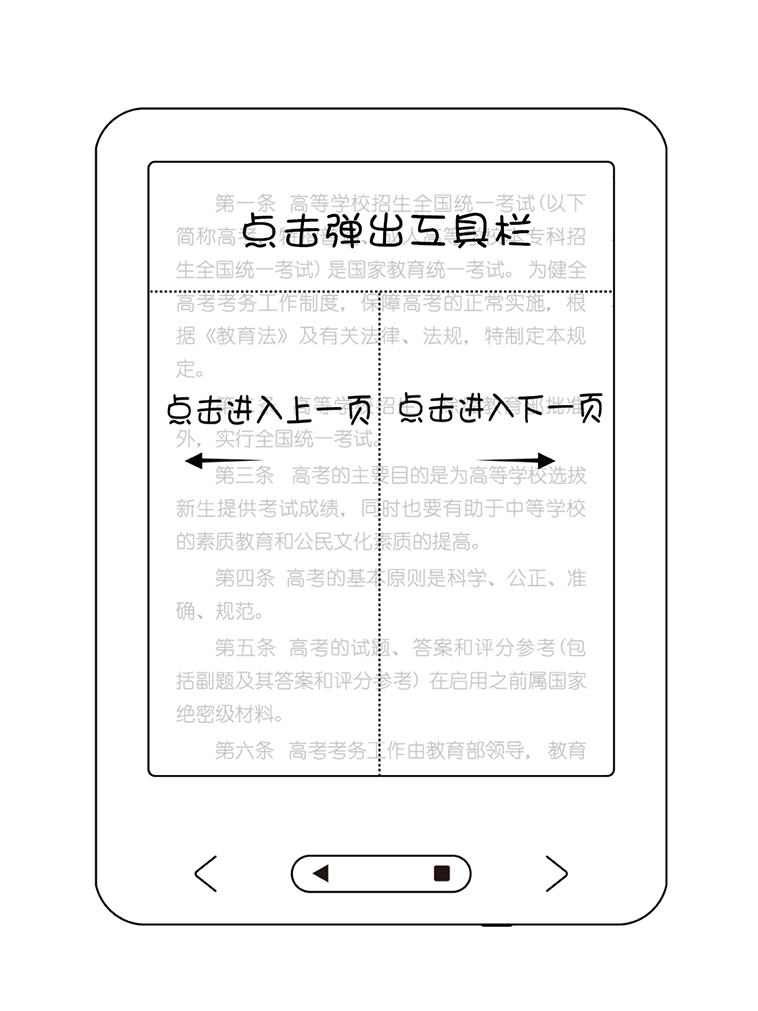
翻页:在阅读页面,点击显示屏顶部弹出任务栏,点击屏幕左边为上翻页,点击屏幕右边为下翻页;您也可以通过上下翻页键翻页。
书签:在阅读页面,点击右上角,可添加书签,打开书签列表可查看书签预览列表,点击可跳转至相应位置;再次点击右上角可删除书签。
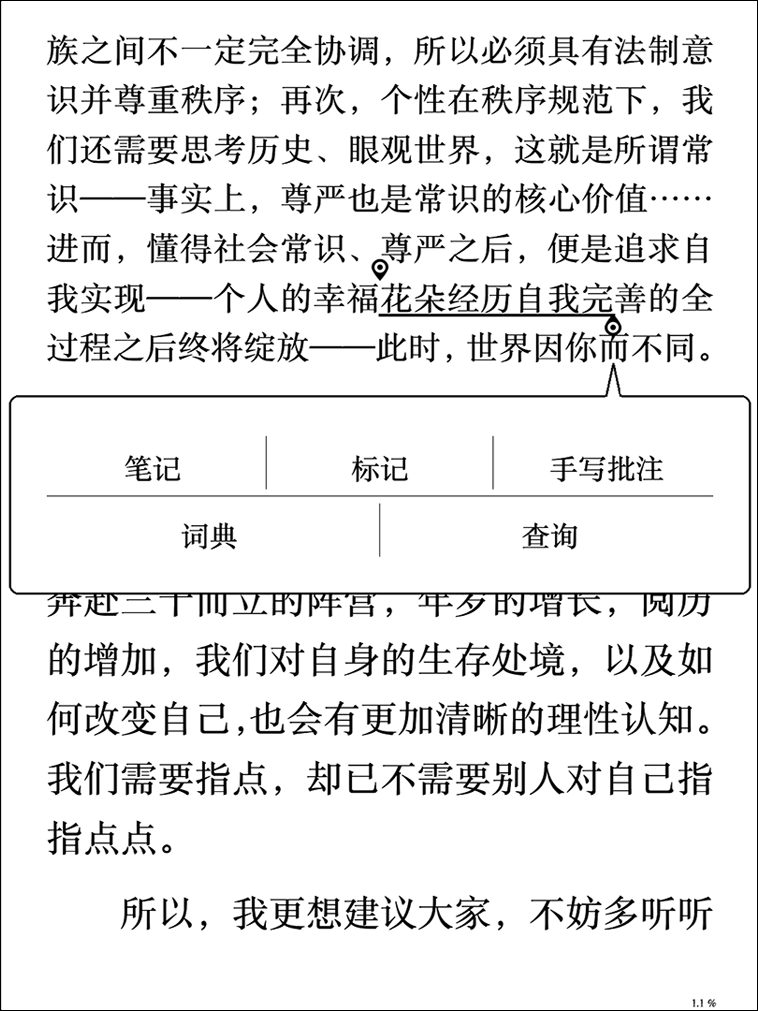
【阅读选择】
笔记与标记:长按点选文字,弹出词典对话框,选择 更多 ,显示:笔记,标记,词典,查询;您可以针对选定的内容,进行相应的操作;点击 标记 选中的文字段落即会被标记。
手写批注:阅读时可做批注摘要,保留原笔迹。
词典:长按点选文字,弹出词典对话框,分别有 词典信息、词典选择、搜索全文、更多选项;点击词典名称可进入词典列表选择词典;点击搜索全文可搜索选中文字在书籍中出现的段落预览,点击可跳转到相应段落;点击 更多-词典 可进入词典界面。
【注】:您也可登陆国文官方论坛 - 资源共享专区(http://bbs.obook.com.cn)下载字体、词典文件并导入设备中,提升您的阅读体验!
查询:长按点选文字,弹出词典对话框,选择 更多-查询,可查看选中文字在文中出现位置预览,点选可跳转至相应位置。
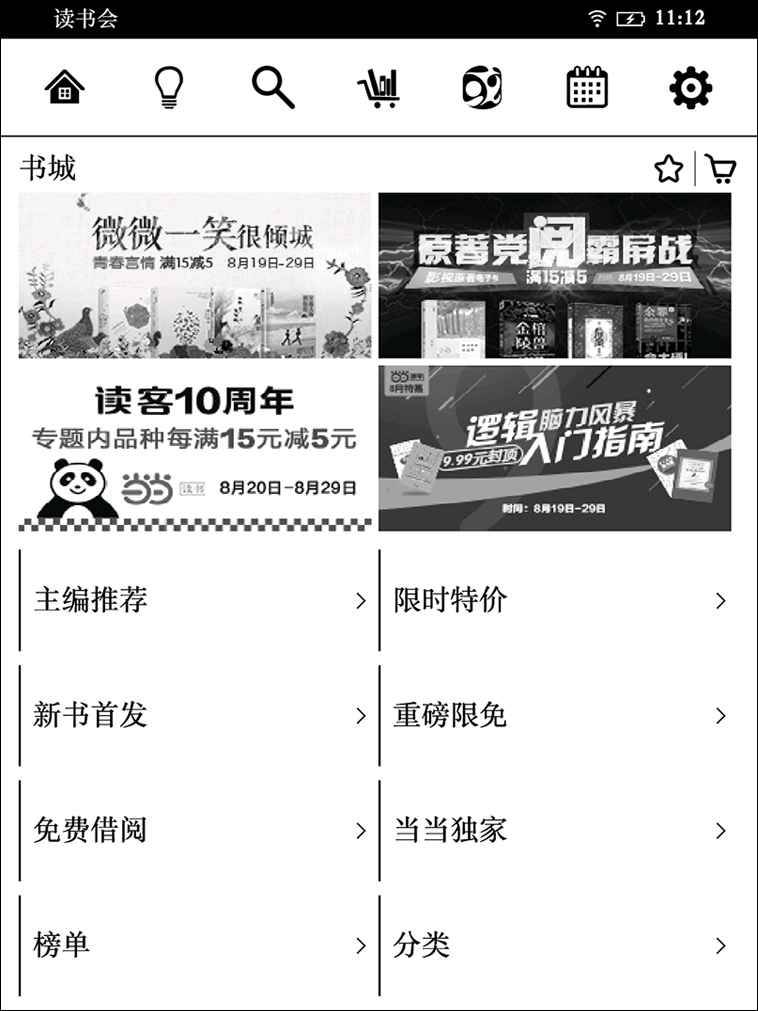
【书城】
书城界面:本设备内置的书城,可以帮助您搜索到需要的图书,并且支持在线购买;同时,书城有免费书籍和借阅书籍(可免费借阅数天)供您下载阅读,可以延伸阅读的深度和广度,让您畅游于书籍的海洋。
书城的图书分类:有小说,文学,传记,艺术,动漫/幽默,青春文学……等很多种,您可以根据需要进入相应的细分类,再根据更细的分类来查找,如:小说→作品集→作品集列表;也可以通过关键词检索来寻找图书。
书籍详情:点击图书进入详情页,您可以购买或免费试读图书,也可以查看图书简介、版权、目录、评论及图书推荐,还可以在评论中发表您的宝贵意见。
购买书籍:点击图书列表进入图书详情页,点击购买图书,根据提示支付后图书会自动下载并添加到主页-我的书架。
支付:您在购买相关书籍时,根据购买的页面提示,点击购买完成支付,支付成功后即可下载阅读;当当书城会在您的用户账户中扣除您购买所需要的铃铛,您也可以搜索或收藏,将要购买的书目放到购物车中,集中支付。如果您账户余额不足,设备会提示您铃铛需要充值。
下载管理:书城下载的书籍,默认存储在/user/书城下载目录下,包括免费试读的书目。您也可以通过导入,把书籍添加到桌面的书架上
借阅和免费试读:书城支持免费借阅或免费试读的书目,您可以点击免费借阅或免费试读下载阅读。
收藏:在当当书城界面点击收藏可查看已收藏书籍。
注册与登录
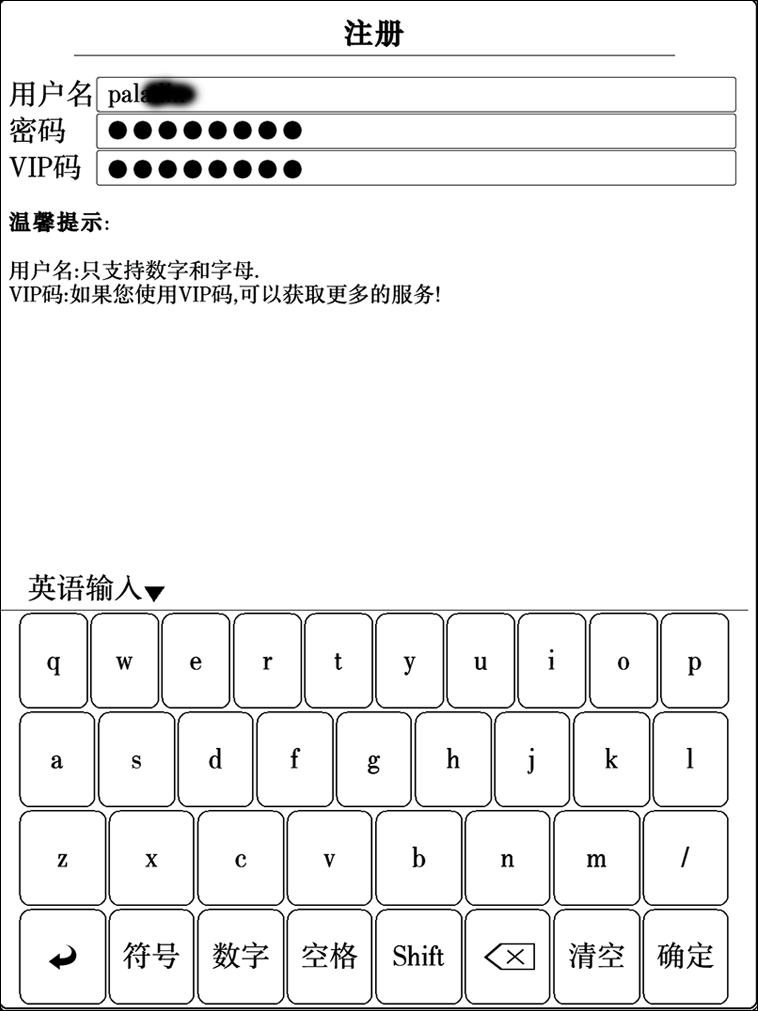
【国文书库注册】
账号注册与登陆:您的设备可以通过注册,获得更多的优质体验。通过注册新用户创建一个新账户;如果您已经注册,请选择“登录”。点选“注册新用户”,可输入您的手机号,再按照屏幕提示,确定后完成注册和登录。注意:用户名只支持数字和字母
VIP码:您可以通过本公司配置的保修卡上查看VIP码,此VIP码属于唯一性的一机一码,不能重复及多台使用。
登录成功后可通过读书卡激活获取全能套餐服务,全能套餐详情请参考下文【读书卡激活说明】
国文书库界面
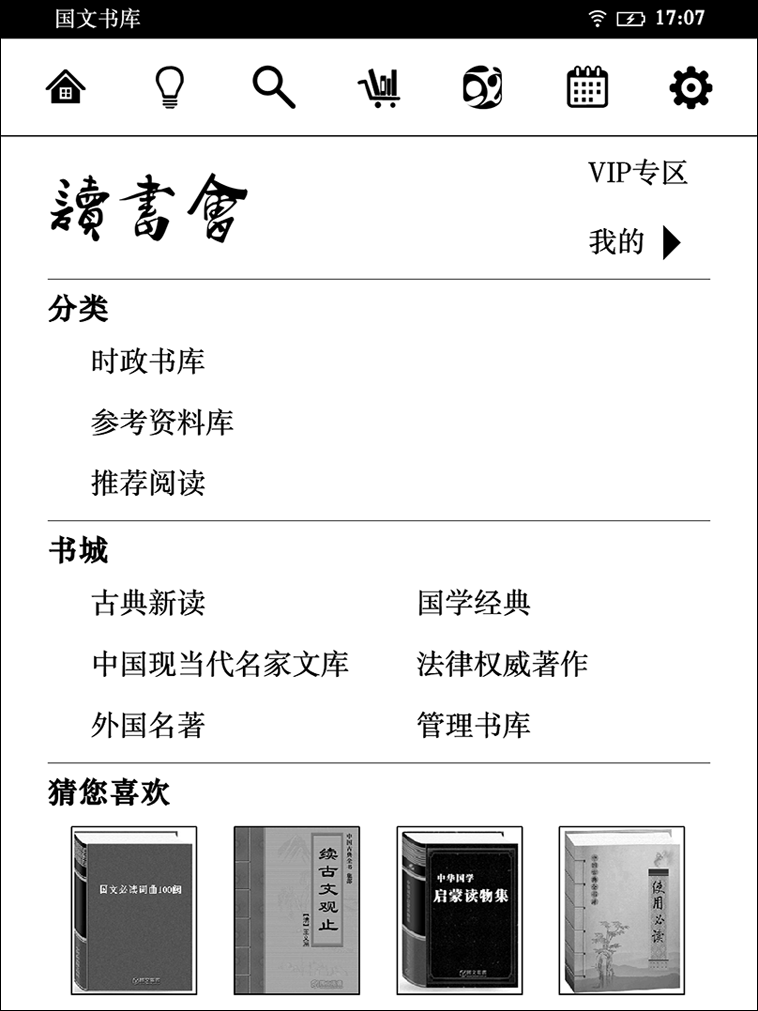
【国文书城】
国文书库图书分类:有时政书库、参考资料库、推荐阅读、古典新读、国学经典、中国现当代名家文库、法律权威著作、外国名著、管理书库等很多种,您可以根据需要进入相应的细分类,再根据更细的分类来查找,也可以通过关键词检索来寻找图书。
书籍详情:点击图书进入详情页,可查看到图书简介、作者等信息,同时可点击下载阅读书籍。
设置分别有我的、书城同步、笔记同步、USB传书、网络传书、图书推送、网络设置、手写校准、自动关机、关于本产品、用户反馈、读书卡激活、格式化、出厂设置、时间设置、关机。
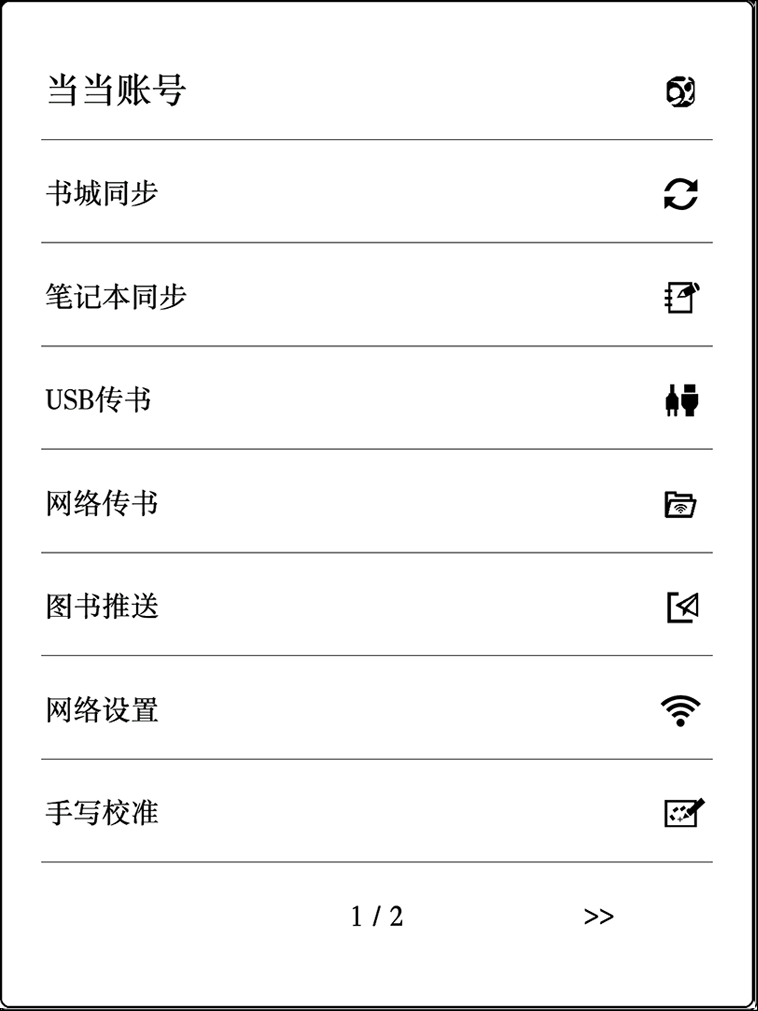
【设置1】
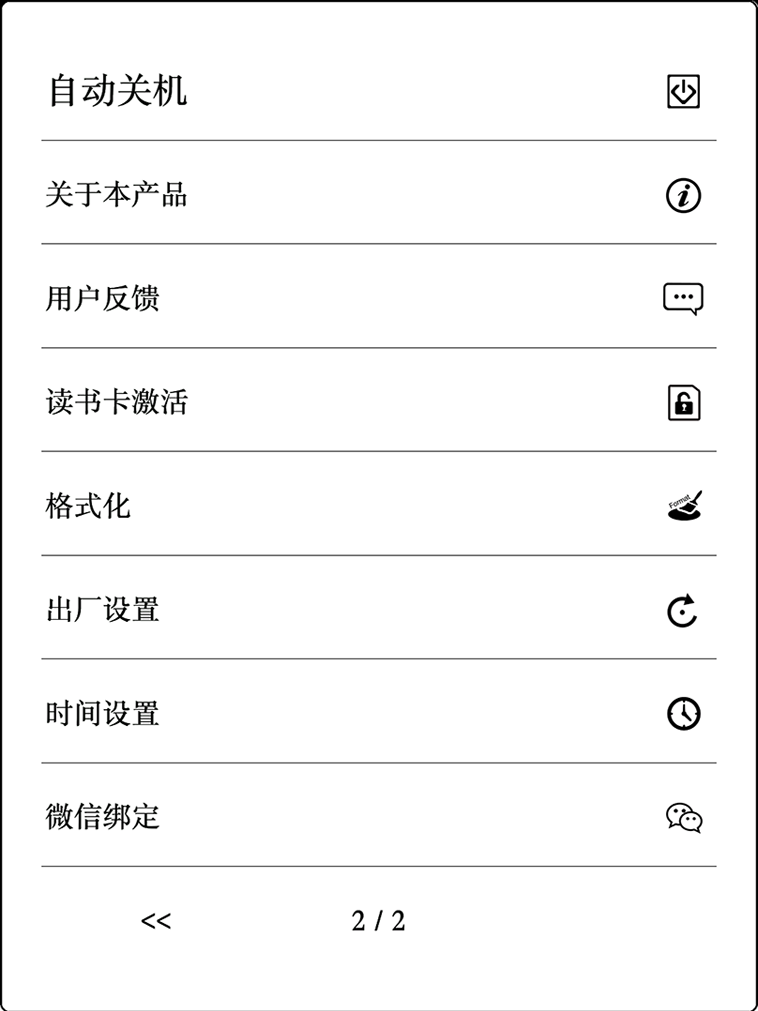
【设置2】
我的:
账号注册与登陆:您的设备可以通过注册,获得更多的优质体验。在设置菜单栏里点击【我的】,通过注册新用户创建一个新账户;如果您已经注册,请选择“登录”。
点选“注册新用户”,输入手机号,再按照屏幕提示,输入验证码,确定后完成注册和登录。您输入的手机号将显示为您的用户名,本设备所购买的内容将保存到本用户帐号,您也可以通过QQ、微信或新浪微博帐号直接登陆;
注册成功后,您的个人信息会显示在 账户信息 中,可在 我的-账户信息 查看个人账户信息;您如果需要进行充值,可点击 充值 并根据提示操作。
【注意】:您的注册信息很重要,请注意保存。
书城同步:本机支持阅读记录联网同步功能,需要在 设置-同步选项中打开此功能,勾选开启自动联网同步功能后在您打开、关闭图书时自动连接网络同步阅读记录。您也可以手动点击 立即同步 实现阅读记录同步。
笔记同步:本机支持笔记本联网同步功能,需要在设置-笔记同步选项中打开此功能,点击同步按钮连接网络同步笔记本记录。
注意:此功能需要登录国文书库账号并激活读书卡才可进行操作。
USB传书:USB传书指可通过USB数据线与PC连接实现数据互传功能,如需退出请在PC端弹出移动储存设备后点击本机屏幕中间的完成按钮。 【提示】设备的系统文件是存放在设备的闪存中,格式化对系统没有影响。
网络传书:您可以通过设备内置的网络连接组件,通过局域网(WLAN)将电子书或其他资料直接发送到设备。选择配置网络连接热点后点击启动服务(已连接可跳过),并在PC端资源管理器地址栏输入本机提示的“ftp://192.168..”地址并打开。
图书推送:您可以绑定您的邮箱,在PC客户端安装国文邮箱推送工具“sendbook”后,通过邮箱推送图书。 如果仍无法使用,请与我们的客服联系。 【提示】如需绑定邮箱,请先将邮箱的客户端POP3设置为开启,才能绑定邮箱。
网络设置:您的设备支持无线网络,可点击 设置-网络设置 进入Wi-Fi设置界面,可进行 搜索网络、添加网络和开启WiFi。选择开启WiFi,WiFi会打开并搜索WiFi热点,点击您要连接的WiFi热点,连接成功后该热点会置顶且会显示“√”,点击搜索网络可重新搜索WiFi信号,点击添加网络可手动输入SSID、密钥及加密类型加入到指定网络。
手写校准:按照您的手写习惯点击+字线中心位置进行调整。
自动关机:本机可以设置自动关机。进入此设置界面后,可以选择相应的关机时间,设备将会执行您选择的操作。
关于本产品:点选关于本产品,可以查看本设备的:系统版本,内核版本,产品序列号(S/N),MAC地址等信息,以及问答链接和当当客户端二维码等。您还可以通过 检查更新 检查是否有系统版本更新。
用户反馈:点击我要提问,输入您需要提问的标题及问题描述内容点击【确定】提交。
读书卡激活:登录国文书库账号后,点击读书卡激活输入您的读书卡卡号及密码点击提交即可激活,同时可查看您的账号激活套餐服务信息。 服务包括笔记同步服务;PC端导出笔记、批注、摘要;查看需权限的国文书库目录等。
格式化:点击格式化会删除本机储存的所有内容,格式化前请备份好您的重要数据,因格式化后本地已添加的文件被删除,主界面图书会出现打开失败现象,所以请同步删除图书图标或恢复出厂设置。
出厂设置:如果设备遇到异常,您也可以通过恢复出厂设置,恢复设备的系统到原始出厂状态。 【注意】请确保操作前设备的电池电量不少于30%,该操作会对您设备的设置清空,恢复出厂设置后,设备将自动重启,您还需要重新设置。
时间设置:可自行设置时间。
微信绑定:通过微信扫描二维码,关注【国文OBOOK阅读】绑定设备后订阅服务。用户也可以在手机微信上订阅感兴趣的栏目,当后台该栏目发布了新内容后,用户就可在设备上接收(接收路径为:/user/RSS)。用户可手动点击接收,也可设置时间定时接收(自动接收只在设备休眠时接收)
本产品的配件包括:电磁笔1只、USB数据线1条、快速指南、保修卡1份、皮套一个。
可选配件包括:充电器,贴膜等,耳机您需要从官方或其他渠道购买。
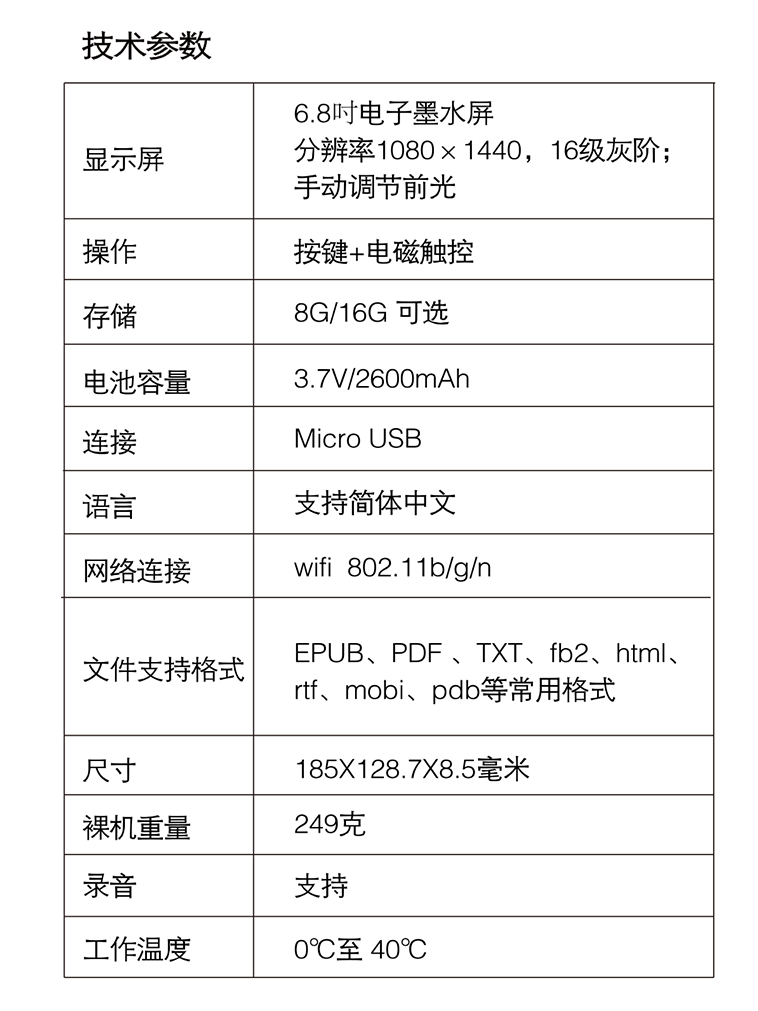
【】
1、本设备已经通过了中国的强制性安全认证,并取得3C证书,证书编号:2015010805768766。
2、在禁止使用无线网络或可能造成干扰及危险的地区,请关闭无线连接。比如在航班上、有可能影响到医疗设备、或可能干扰到其他设备以及其他不允许使用移动设备情况下,请关闭本产品的无线连接。
本产品是精密电子产品,使用中需要特别注意:
请勿擅自拆卸本产品,如有任何疑问请与经销商联系或直接联系国文(免费服务电话:4001688325)。
请将本产品远离电磁环境。
请将本产品远离阳光直射,远离高温、低温、干燥、潮湿、烟尘等恶劣环境。
本产品无防水功能,请避免本产品与水或其它液体接触。
请不要在本产品上放置重物,不要使用过大的力度按本产品的屏幕或按键,不要剧烈震动或撞击本产品。
请确保本产品放置安全,避免因儿童触碰发生意外损坏。
请不要在驾驶或行走时使用本产品。
请用软布清洁产品表面,而非水或其它化学试剂。
本产品在格式化或正在进行上传下载时请不要断开连接,否则可能导致程序出错。
本产品被作为移动存储器使用时,请按正确文件管理操作方法存储和导出文件,错误的操作方法导致文件丢失,本公司概不负责。
对于因为产品损坏、维修或其他原因造成的抹除内存资料损失,本公司概不负责。
对本产品进行“磁盘整理”。可以通过随机附带的USB线将其与PC进行连接,待PC正确识别设备后,利用windows操作系统对其进行操作;(格式化会清除产品中已有数据。所以,格式化前请一定事先备份数据)。
由于计算方法的不同,产品系统固件Flash 存储器的FAT 分区表要占用一定的空间,本产品标识的内存容量与PC 连接后显示的内存容量会有一定出入,具体要视产品采用的固件版本及Flash类别而定,这是属于正常的。
作为电子产品,容易因为病毒的原因导致本产品的文件和固件程序等被破坏,请加强病毒预防。如果已经病毒感染,造成本产品无法使用,您可以在确定没有病毒的电脑上或本产品格式化磁盘解决。然后通过空中升级来更新系统。
USB与电脑连接时间过长机身会发热,建议不要长时间与电脑连接,不用时请从USB接口拔除。
请用户遵照使用手册进行操作,并及时备份重要数据。
本产品可能会由于软件的更新而导致实际使用与说明书内容产生差异,请以购买的产品为准,本操作指南仅供参考。
本公司保留改进产品的权利,产品规格及设计;如有变更,恕不另行通知!
我们保证,自零售购买日起一年内,产品在普通消费者使用中没有任何材质和做工缺陷。在该保证期限内,如果产品出现缺陷,并且您符合产品退回的要求,在法律许可的范围内我们将酌情决定:(i)使用新的或翻新的零部件修理产品;或(ii)使用等同于被更换产品的新产品或翻新产品来更换产品;或退还您全部或部分购买产品的价款。在法律许可范围内, 对于任何修理、更换零部件或更换产品的有限保证适用于原保证期剩余时间或修理或更换后的三十天(以较长期限为准)。予以退款的所有换回的零部件和产品成为我们的财产。此有限保证只适用于产品硬件部件,且缺陷非由于事故、滥用、疏忽、火灾或其他外部原因、改动、修理或商业使用造成。
说明:请通过客服部门联系(免费服务电话:4001688325),了解本产品质保服务具体步骤。要求您将本产品放入原来的包装盒(或者起到同等保护作用的其他包装盒),送到售后服务部指定的地址。在邮寄本产品享受质保服务之前,您必须自行备份任何数据或软件、或者本产品可能存储或保存的其他资料。在质保服务过程中,此类数据、软件或其他资料可能会丢失或被格式化。对于任何此类毁损或丢失,我们概不负责
阅读器不能开机?
答:USB连接电脑或者充电器,检查电池电压是否过低。如果是,请充电一段时间后再使用。
如果充电后仍然无法开机,请与我们的客服联系。
不能拷贝文件,通过数据线连接电脑没有反应?
答:您可以进行如下操作:
确认计算机与本产品间是否正确连接或数据线损坏。
确认存储器的存储空间是否已满。
本产品通过数据线连接电脑,需在本产品页面选择“USB数据传输模式”,本产品与电脑连接。如果不选择“USB数据传输模式”,本产品自动进入充电模式。如果本产品通过数据线连接电脑没有弹出选择框,可以选择重新拔插数据线,更换连接电脑USB口或者更换数据线。
当产品出现死机如何解决?
答:如果在操作过程中出现死机,请长按电源键强制断电后再次执行开机操作。如果电池电量不足请及时充电。
为什么有时本产品待机时间过短?
答:聚合物锂电池使用时间会随使用的温度环境及使用情况的不同而有所差异。
图书和文件无法打开?
答:若您下载的书籍无法打开,您可尝试删除文件重新下载书籍到书架,即可阅读;
若您通过数据线拷入产品的文档无法打开,您需检查文档格式,因本产品暂支持EPUB、fb2、html、mobi、pdb、PDF、rtf、TXT格式的文档。
本产品无法连接WiFi网络?
答:可能原因如下:
检查网络是否开启,在系统设置中的[网络设置],选择开启网络;
检查WiFi密码是否输入正确,WiFi网络是否有限制;
如仍无法连接,请重启本产品,再连接网络。
如何下载试读书?
答:本产品连接网络,在当当书城根据需要选择书籍,进入书籍单品页面,点击【免费试读】按钮下载试读。(提示:下载试读书籍不需要登录当当账户)。
如何选择购买书籍?
答:本产品连接网络,登录用户账户,在当当书城根据需要选择书籍,进入书籍单品页面,点击购买,在扣除消费金额后,点击下载,即可打开阅读。如果余额不足,请及时到当当网站充值。
如何在书城查找自己想要的书?
答:本产品连接网络后,
可通过书城推荐,分类选择等方式或细分门类查找自己想要的书籍;
也可通过进入当当书城,点击上面的搜索框,直接输入书名查找想要的书籍。
如何进行系统更新?
答:本产品可实现空中升级(OTA),步骤如下:
在网络连接后,后台会自动推送更新到终端,如有更新弹出对话框,提示更新,确认后,产品下载升级包;下载完成后进行安装,安装完成后本产品将自动重启,完成升级。 您还可以通过“检查更新”,来检查是否有最新的更新可供升级,再根据提示操作。